Koji su najbolji uređivači WMV oznaka za uređivanje WMV metapodataka [Foolproof]
WMV je izvorni format datoteke s kojim ćete se susresti ako ste Windows korisnik. S ovom datotekom možete pohraniti animacije, isječke videozapisa, epizode za TV emisije visoke razlučivosti uz korištenje jedne ili više Microsoftovih video kompresija. Iako može zadržati sve ovo, neke oznake na WMV-u trebaju ispravke. Iako možete vidjeti metapodatke WMV datoteke na Windows Media Playeru, ne možete ih prilagoditi da budu ispravni. Dakle, koji biste alat trebali koristiti u sustavu Windows? U ovom slučaju, iznijet ćemo nepristran pregled njih četiri Urednici WMV oznaka možeš koristiti.

Dio 1. Fenomenalan uređivač WMV oznaka za Windows & Mac [preporučeno]
FVC Video Converter Ultimate je pouzdan softver koji vam nudi najbolje od najboljih značajki koje će vam trebati za jednostavno uređivanje WMV metapodataka. Ovaj program dostupan je na svim Windows i Mac operativnim sustavima. Dok koristite ovaj alat, doživjet ćete novu visinu uklanjanja, uređivanja i ažuriranja oznaka bez problema na 1000+ formata koje ovaj softver podržava. Za početak, ovaj alat predstavlja intuitivno sučelje za razumijevanje cjelokupnih funkcija alata. Ali idealan je za korištenje od strane profesionalaca za napredno uređivanje njihovih videozapisa. Nije li nevjerojatno? Čak i ako nemate ili imate iskustva s uređivanjem oznaka, možete se osloniti na ovaj alat. Želite li izvršiti vrhunsko uređivanje metapodataka pomoću softvera? Ako je tako, sljedeći detalji bit će usmjereni na korištenje ovog fantastičnog uređivača WMV oznaka, ali prvo ga preuzmite na svoj Windows ili Mac, a zatim ga instalirajte.
Prednosti korištenja Ultimate WMV uređivača oznaka
- 1. Može brzo urediti oznake za WMV, AVI, MP4, MKV, MOV i ostalih 1000+ dostupnih formata.
- 2. Podržava all-in-one Toolbox na kojem možete obrezati, izrezati, spojiti, izrezati, obrnuti video i još mnogo toga.
- 3. To je najbolji izbor za početnike i profesionalce koji trebaju višenamjenski alat.
- 4. Preuzmite ultimativni alat na svoj Windows & Mac dok imate iste napredne funkcije.
Besplatno preuzimanjeZa Windows 7 ili novijiSigurno preuzimanje
Besplatno preuzimanjeZa MacOS 10.7 ili novijiSigurno preuzimanje
Korak 1. Nakon što ste uspješno instalirali alat, odmah ga pokrenite. Na sučelju alata pristupite Kutija s alatima odjeljak i potražite Uređivač medijskih metapodataka; kliknite da biste je otvorili.
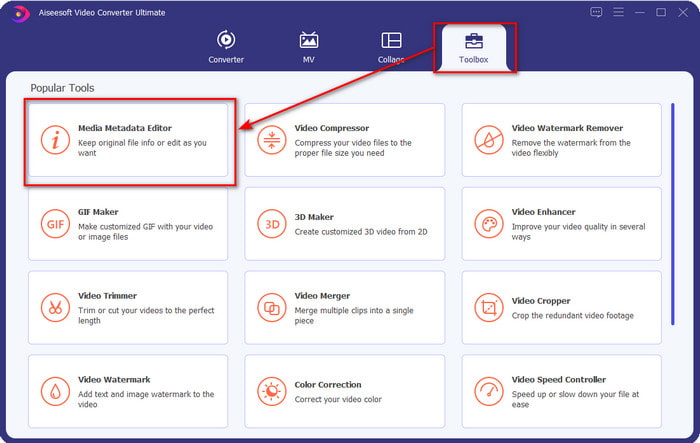
Korak 2. Udari + nakon što ste kliknuli uređivač, odaberite WMV datoteku u mapi koja će se prikazati na vašem zaslonu. Pritisnite Otvori ako ste se već odlučili za datoteku.
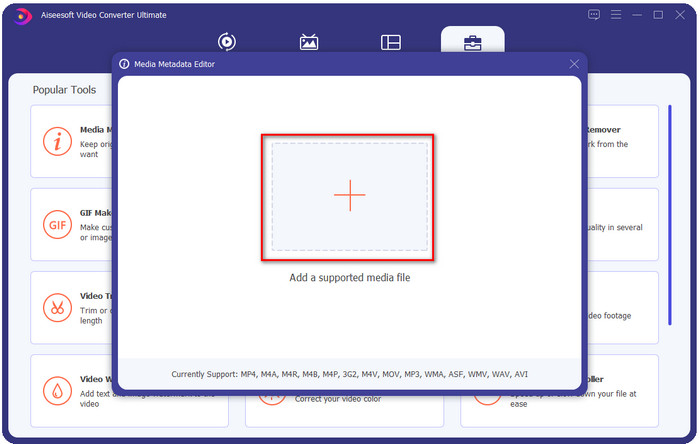
3. korak Ispunite tekstualni okvir prema vašim potrebama, a zatim kliknite Uštedjeti da biste primijenili oznake koje ste dodali datoteci.
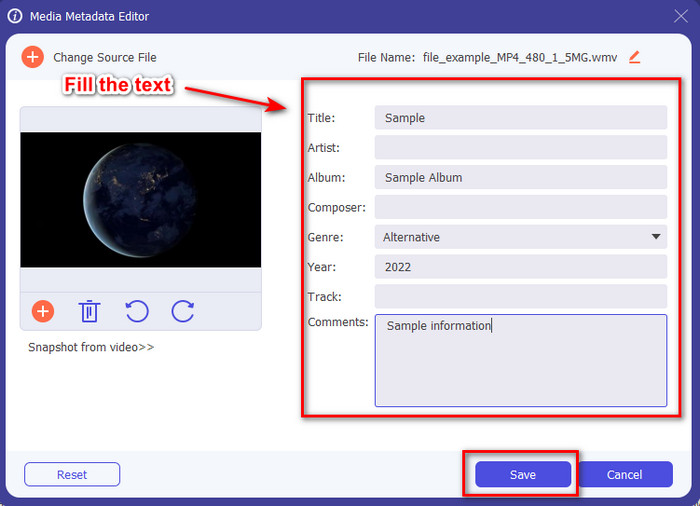
Povezano:
Dio 2. Još 3 najbolja uređivača oznaka u sustavu Windows
Machete Video Editor Lite
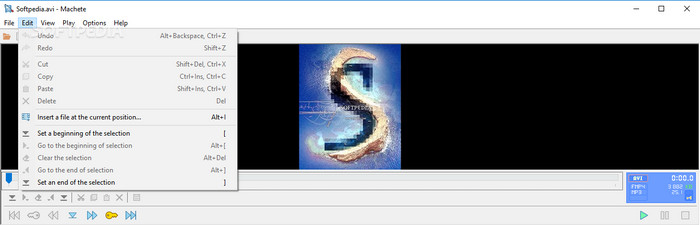
Machete Video Editor Lite je Windows uređivač WMV metapodataka koji možete preuzeti na svoja računala. Pomoću alata možete uređivati oznake samo za AVI i MKV; osim ova dva formata, nije podržan. Riječ je o namjenskom uređivaču metapodataka za Windows, pa je nepotrebno brinuti ako pokušate koristiti ovaj alat jer će vam pomoći u navedenom zadatku. Unatoč tome što je dobar uređivač metapodataka, njegovo GUI je zastarjelo i treba mu noviji izgled kako bi se natjecao s boljim uređivačima GUI metapodataka na tržištu. Osim toga, ovaj alat podržava samo dva formata: AVI i MKV; ovo bi mogao biti najveći nedostatak alata jer drugi uređivači oznaka podržavaju razne formate za jednostavno učitavanje datoteke.
TigoTago
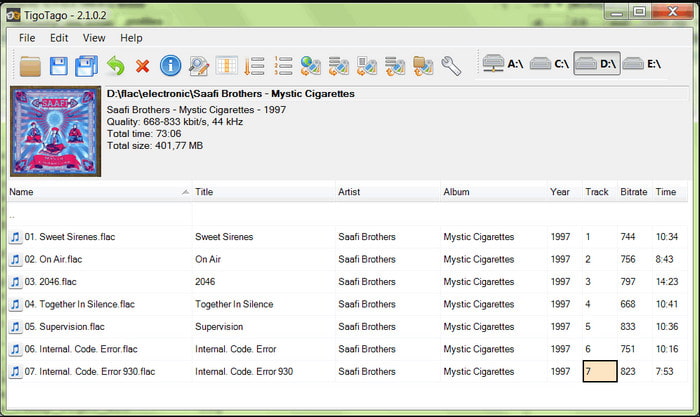
Još jedan predani uređivač WMV oznaka koji je dostupan u sustavu Windows je TigoTago. Za razliku od Machete Video Editor Lite, ovaj alat podržava tri video formata, kao što su MP4, WMV i AVI. Ako želite urediti audio oznake, možete prenijeti bilo koji MP3, WMA, WAV i mnoge druge. GUI alata vrlo je sličan proračunskoj tablici u kojoj možete vidjeti različite stupce za različite oznake vaše datoteke. Bez obzira na GUI u stilu proračunske tablice, i dalje ga treba nadograditi jer se čini da alat dugo nije dobivao ažuriranja. Dok koristimo alat, nailazimo na neke zbunjujuće funkcije koje nam oduzimaju vrijeme uređivanje oznaka, što je mala gnjavaža. Iako bi se ovi problemi mogli pojaviti, svejedno ga možete besplatno preuzeti u sustavu Windows.
Svojstva u sustavu Windows
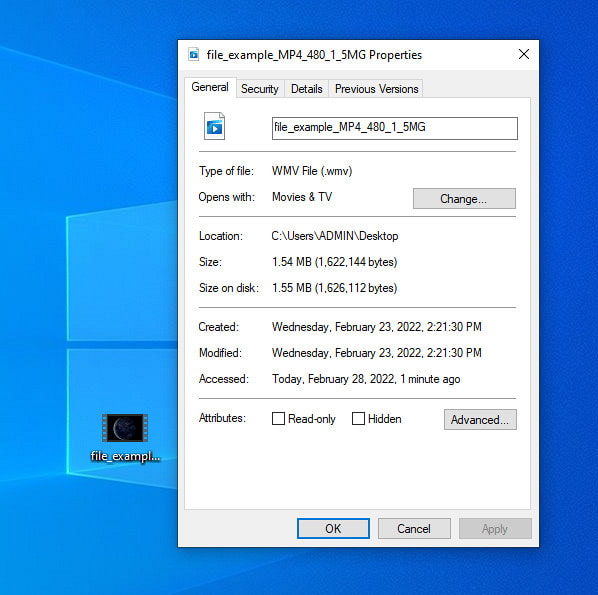
Svojstva u sustavu Windows je jedinstvena značajka koju možete slobodno koristiti na bilo kojem operativnom sustavu Windows. Ova se značajka ne može preuzeti niti joj se može pristupiti na webu, što je za nas velika prednost. Pomoću ove funkcije možete jednostavno ažurirati oznake na bilo kojoj medijskoj datoteci, poput WMV-a, u nekoliko klikova. U posljednje vrijeme nekim korisnicima, pa i nama, korištenje ove funkcije nije zgodno. Jer kada smo pokušali ažurirati metapodatke datoteke na izvornu datoteku, oznake nisu bile spremljene. Pa, očekujte to jer nije profesionalni uređivač metapodataka. Međutim, ako želite ažurirati WMV metapodatke, još uvijek ih možete jednostavno urediti.
Dio 3. Često postavljana pitanja o WMV uređivaču oznaka
Mogu li uređivati WMV metapodatke na Macu?
Hoće li se WMV metapodaci prikazivati prilikom gledanja na Windows Media Playeru?
Gubi li se prijenos WMV-a na webu metapodaci?
Zaključak
Na kraju, svi alati koje odaberemo najučinkovitiji su uređivač WMV metapodataka koji možete preuzeti ili mu slobodno pristupiti na svakom Windows OS-u koji podržava brzo učitavanje WMV-a. Iako vam alati mogu pomoći, neki vas ipak mogu slomiti; stoga je odabir savršenog uređivača oznaka bitan kako biste izbjegli daljnje probleme ili štetu. Ako se još uvijek pitate koji je to alat koji ima idealan uređivač oznaka, višenamjenski alatni okvir i jednostavan je za korištenje, s ponosom izjavljujemo da su sve ove potrebe dostupne na FVC Video Converter Ultimate. Za razliku od svoje konkurencije na tržištu, ovaj je alat posvećen pomaganju korisnicima s njihovim svakodnevnim video problemima, poput pretvaranja, uređivanja oznaka, uređivanja itd. Nevjerojatno zar ne? Pa, to je ono što vam vrhunski alat može donijeti.



 Video Converter Ultimate
Video Converter Ultimate Snimač zaslona
Snimač zaslona


